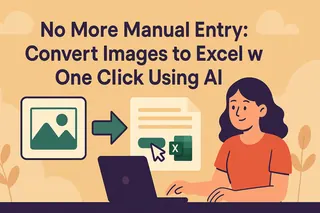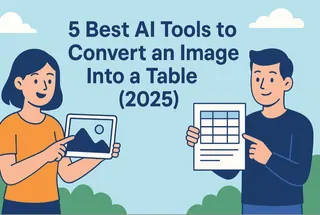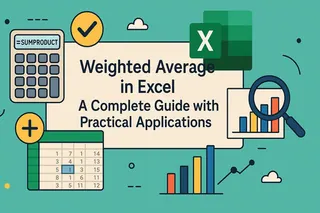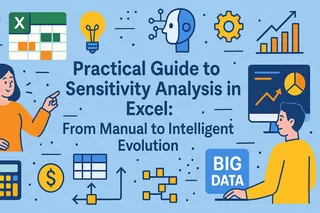主なポイント:
- 問題点: 画像からExcelへの手動データ入力は遅く、退屈で、ミスが発生しやすく、ワークフローの大きなボトルネックとなっています。
- 技術的ギャップ: 従来のOCRはテキスト認識のみですが、AIを活用した画像→Excel変換ツールは表構造を理解し、行と列を正確に再現します。
- AIソリューション: Excelmaticは、画像を高精度でダウンロード可能なExcelファイルに変換するだけでなく、自然言語コマンドを使用してデータを即座に分析できます。
- AIの機能: 数秒で、AIは画像を自動補正し、表構造を検出し、セルデータを抽出し、完璧なスプレッドシートに再構築します。
日常業務において、データは常に整理されたExcelファイルで届くわけではありません。多くの場合、販売レポートのスクリーンショット、財務諸表のスキャンされたPDF、プレゼンテーションスライドのグラフなど、静的な画像の中に閉じ込められています。このような画像に直面した場合、これまで唯一の選択肢は、空白のスプレッドシートを開き、遅く、退屈で、ミスが発生しやすい手動データ入力のプロセスを開始することでした。
アナリストは数分でグラフを理解できますが、そのデータをスプレッドシートに転記するには1時間かかることもあります。これは非効率なだけでなく、ワークフローが断絶している状態です。洞察を生み出す能力が、最も基本的なタスクであるデータ入力によってボトルネックになっているのです。
画像→Excel変換ツールとは? OCR以上のものです
多くの人が、AIによる表抽出と従来のOCR(光学文字認識)を混同しています。OCRツールは文字を認識するのは得意ですが、文字間の構造的関係を理解することはできません。その結果、大幅な再フォーマットに時間を要する、混沌としたテキストの塊が生成されることがよくあります。
しかし、新しい世代のAIツールは、構造検出に優れています。これらは単に数字や単語を見るだけでなく、行、列、セルの配置、結合されたセルまでも正確に解析し、元の画像を反映した、クリーンで即座に使用可能なスプレッドシートを生成します。
Excelmatic:変換を超えて、あなたのデータ分析パートナーに
Excelmaticは、完全なエンドツーエンドのワークフローを提供し、単なる変換ツールではなく、統合されたデータプラットフォームとして位置づけられています。
主な機能:
- 高精度な表抽出: 画像(PNG、JPEGなど)をアップロードするだけで、ExcelmaticのAIエンジンが表形式のデータを自動検出・抽出し、元の構造を驚くべき精度で保持します。
- 即時プレビュー&ワンクリックダウンロード: 変換後、オンラインでスプレッドシートをプレビューし、データを確認できます。ワンクリックで、作業にシームレスに統合できる完璧にフォーマットされたExcel(.xlsx)ファイルをダウンロードできます。
- 会話型データ分析: ここがExcelmaticの真価です。データ抽出は終着点ではなく、出発点です。 ファイルをダウンロードして他の場所で分析する代わりに、チャットインターフェース内で、すぐに平易な英語で質問を始められます。例:「『利益』列の合計を計算する」や「『売上』で上位5つの製品を探す」。
数秒で何が起こるのか? AIのワークフロー内部
画像をわずか数秒でスプレッドシートに変える魔法は、高度な4段階のプロセスです:
- ステップ1: 画像前処理&補正 AIはまず、画像の傾きを自動補正し、コントラストを改善し、デジタルノイズを軽減することで画像を強化します。これにより、分析に最適な状態の画像を確保します。
- ステップ2: 表構造検出 これがOCRとの決定的な違いです。AIはコンピュータビジョンを使用して、枠線のない表でも、表の境界、線、列を識別し、完全なフレームワークを理解して結合セルを見つけます。
- ステップ3: セル内容抽出 各セルの位置が特定されたら、AIは個々のセルごとに高精度のOCRを実行し、画像全体を一度にスキャンするよりもはるかに高い精度を確保します。
- ステップ4: データ再構築&フォーマット 最後に、AIはステップ2で検出した構造に基づいて、抽出されたテキストを論理的に正しいデジタル表に再構築し、完璧にフォーマットされた編集可能なファイルを提供します。
対象ユーザー? 主なユースケース
- 財務・会計: 紙の請求書、銀行明細書、経費報告書をデジタル化し、簿記や監査を迅速化。
- 市場調査担当者: 競合他社のウェブサイト、業界レポート、学術論文からデータを素早く抽出して分析。
- 学者・学生: 教科書や学術誌のグラフや表からデータを抽出し、研究プロジェクトに活用。
- オペレーション・サプライチェーン: 印刷された荷札や在庫リストから情報を取得し、デジタル記録を即座に更新。
Excelmaticの使い方:シンプルな2ステッププロセス
プロセス全体は、手間がかからないように設計されています。
ステップ1: 画像をアップロード
画像ファイルをドラッグ&ドロップするか、クリックしてコンピュータから選択します。AIが自動的に処理を開始します。
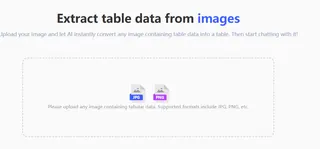
ステップ2: プレビュー&ダウンロード
数秒以内に、スプレッドシートのインタラクティブなプレビューが表示されます。正確性を素早く確認し、「ダウンロード」ボタンをクリックして、クリーンなExcelファイルをデバイスに保存します。
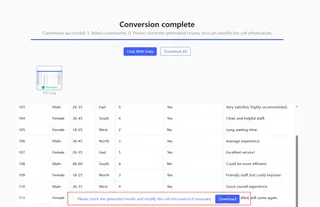
よくある質問(FAQ)
1. 認識精度はどのくらいですか?
鮮明な印字テキストの場合、AIは非常に高い精度を達成します。重要なデータについては、プレビュー機能を使用して簡単に確認することをお勧めします。AIにスピードを任せ、あなたが最終確認を提供してください。
2. 複雑な表(結合セルを含むなど)も処理できますか?
もちろんです。結合セルや複数レベルの見出しを含む複雑なレイアウトを正確に処理することは、Excelmaticの核となる強みです。表内のテキストだけでなく、表の完全な構造を理解します。
3. 手書きの表も認識しますか?
当ツールは現在、最高レベルの精度を確保するために、印字テキストに最適化されています。手書き認識は複雑な課題であるため、最良の結果を得るには、印字テキストを含む画像の使用を推奨します。
入力ではなく、洞察に集中を
AIツールの真の価値は、その技術的新規性ではなく、根本的なビジネス上の問題を解決する能力にあります。
Excelmaticのような画像→表変換ツールは、人間の知能を置き換えるものではありません。むしろ、退屈なタスクを自動化することで、あなたの最も貴重な資源である「時間」を解放し、本当に重要なこと—分析、戦略、意思決定—に集中できるようにします。
今すぐExcelmaticを試して、データ入力の単調な作業から解放され、より速く、よりスマートな意思決定を実現しましょう。